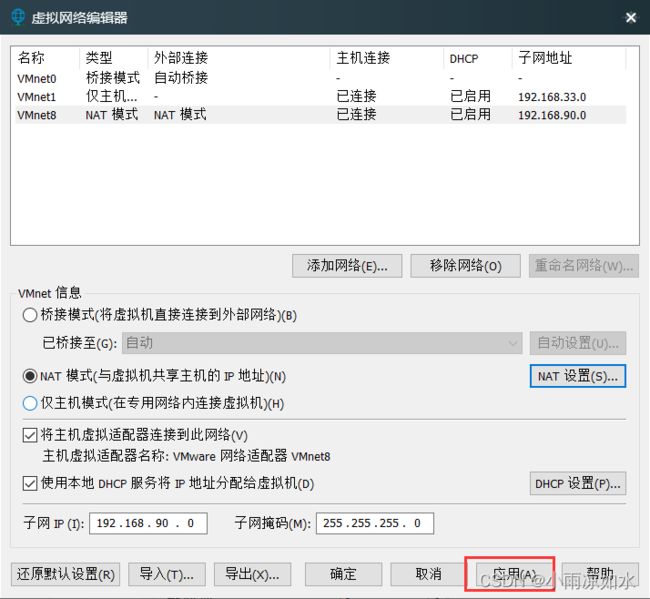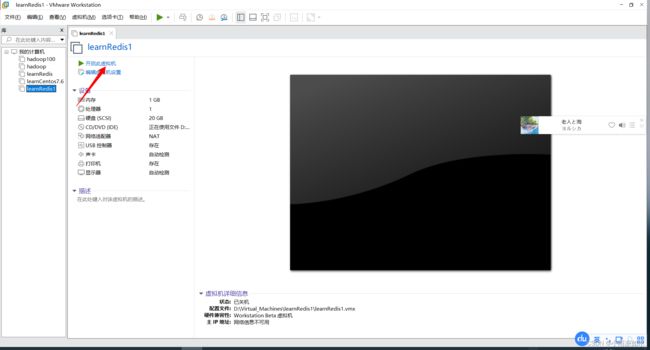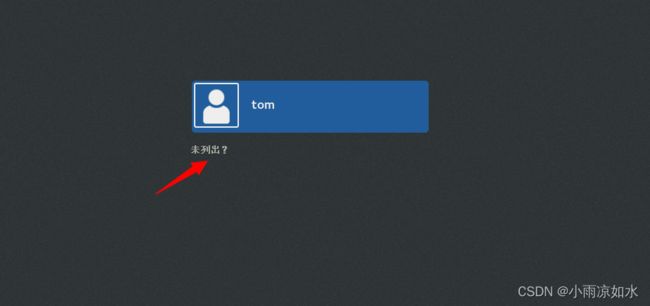linux服务器更改网络配置
文章目录
- 前言
- 一、更改vmware的虚拟网络配置
- 二、修改window的网络配置
- 三、修改虚拟机内部的配置
- 四、映射(选做)
-
- 修改hostname
- 修改hosts
- 修改windows的配置
- 验证
前言
linux服务器更改网络配置,是为让它的ip地址不进行变化,方面我们的后继操作。我们这里使用的是vmware+centos7来进行演示
一、更改vmware的虚拟网络配置
这里默认你已经添加了一台虚拟机,毕竟这都是在添加虚拟机之后需要的操作。这里还是放一篇我写的博文,如果没有添加虚拟机的话。
VMvare安装与添加Linux虚拟机
这里还是要警告一下,配置好后不要随便的动配置,因为很容易就让你的虚拟机上不上网。。。。。我已经不知道搞过多少次了,人都麻了。
1.首先打开vmware的虚拟网络编辑器

点击更改设置

让我们点击来到第三个,记一下子网ip(子网ip可改可不改,但是如果你要改,不要使用1之类的,容易和现实冲突),为了演示我把子网ip改为了90,点开NAT设置

网关要和子网ip的第三位相同,网关后面的2不用改,确定
应用
二、修改window的网络配置
来到设置—> 网络和Internet

来到 以太网->更改适配器选项

找到vmnet8 右键 点击属性
找到TCP/IPv4 点开它

ip按照这个配就行了
子网掩码默认就是255.255.255.0
默认网关要与上面的配置相同
DNS 国内使用的就是114.114.114.144
下面说一个下次如果出问题配置这个偷懒的方法
(第一次配就不要偷懒了,老老实实按照上面敲)
使用自动获取IP地址和DNS,配置的内容与上面相同。
三、修改虚拟机内部的配置
让我们开启一个虚拟机
使用root登录(要用root权限,不用su了)
右键打开终端

输入下面命令
vim /etc/sysconfig/network-scripts/ifcfg-ens33

按 i 进行编辑,需要进行编辑的地方我都已经框出来了,其中
IPADDR 需要根据你的子网进行配置(比如说你的子网配的是192.168.90.0)你的IPADDR就可以写成(192.168.90.xxx)
BOOTPROTO,DNS1是不用变的,GATEWAY与你之前的设置相同。
按一下esc键,然后是shhit + : ,输入wq进行保存
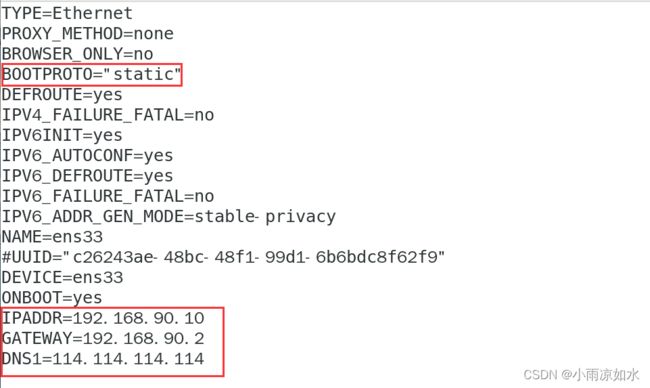
最后再输入下面这段代码 service network restart
![]()
最后打开应用程序里面的火狐,输入百度的网址,如果能打开百度,就说明你的配置完成了。如果打不开,请检查上面的步骤是否出现错误。
比如网关写的不一致,BOOTPROTO没有修改,其他地方有没有写错等等。
四、映射(选做)
上面是针对一台机器的,未来你可能会有多台机器,我们不能次次写ip地址进行连接(太长,太多也记不住,到时候就记住服务器的名字就行了)
修改hostname
首先我们要先修改一下hostname,毕竟不能每个机器都叫localhost
输入下面的命令来进行修改
vim /etc/hostname
把下面框的东西给修改了,名字随意,因为我在搭建hadoop集群,
这里我就写成hadoop100了

修改hosts
其次,我们要修改/etc/hosts 这个文件,输入下面命令
vim /etc/hosts
输入以下内容(注意:IP地址要和 hostname对应,ip地址要写你自己的IP地址)
192.168.90.100 hadoop100
192.168.90.101 hadoop101
192.168.90.102 hadoop102
192.168.90.103 hadoop103
192.168.90.104 hadoop104
192.168.90.105 hadoop105
192.168.90.106 hadoop106
192.168.90.107 hadoop107
192.168.90.108 hadoop108
上面改过后,把虚拟机进行重启。
修改windows的配置
进入C:\Windows\System32\drivers\etc
里面有hosts

注意 如果你是win7,直接打开进行修改应该是没有问题的
下面先给win7用户看看修改什么
如果你是win10,如果直接打开进行修改大概率是不能直接保存的(权限问题)
所以win10用户,我建议
- 把C:\Windows\System32\drivers\etc里面的hosts复制粘贴到桌面
- 按照上面的图片进行修改保存
- 把桌面的这个hosts复制粘贴到C:\Windows\System32\drivers\etc里面 ,把之前的文件给覆盖掉
验证
下面进行验证
打开xshell(ssh远程连接软件,类似的软件都可以,比如Putty,finalshell,SecureCRT,MobaXterm等)
输入hadoop100(确保hadoop100是开机状态)
出现这个页面就说明连接成功了(可以连上这台机器,但是想进入系统需要输入用户名和密码)